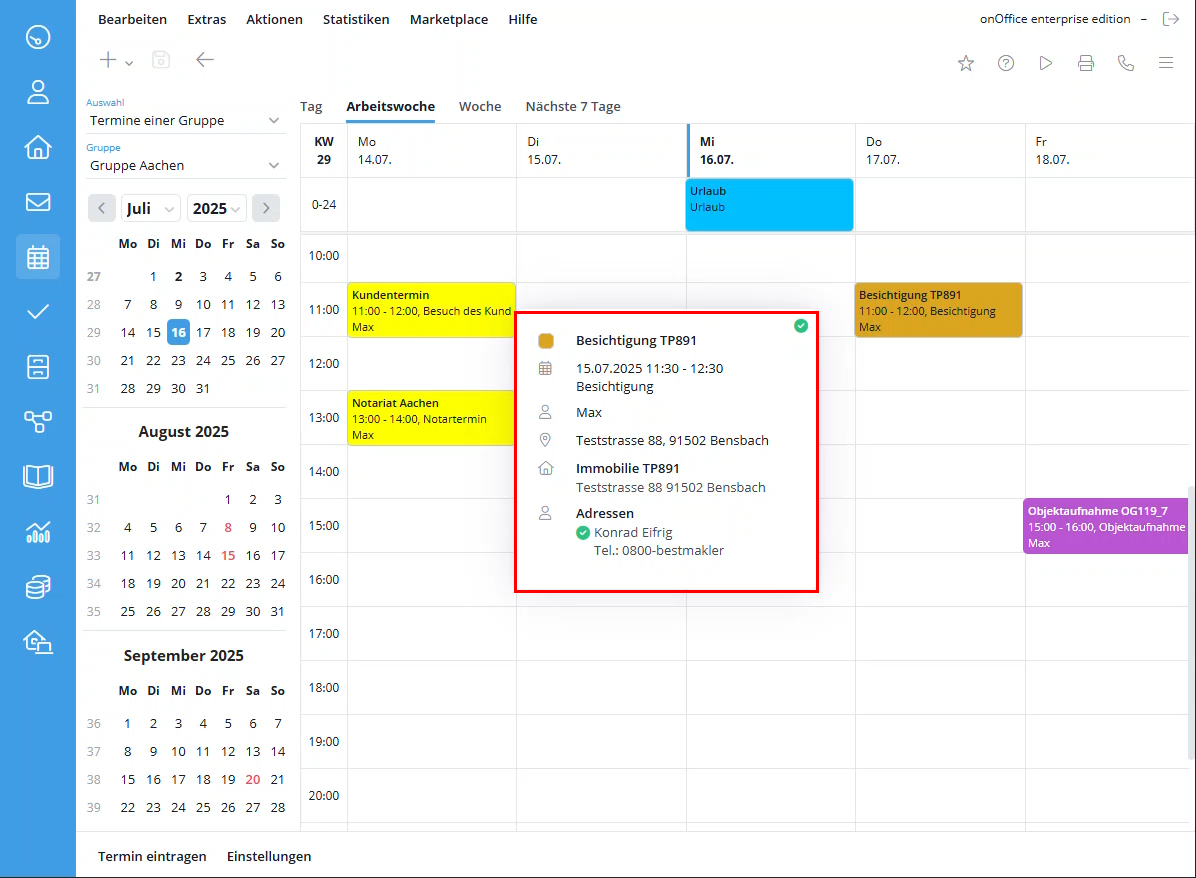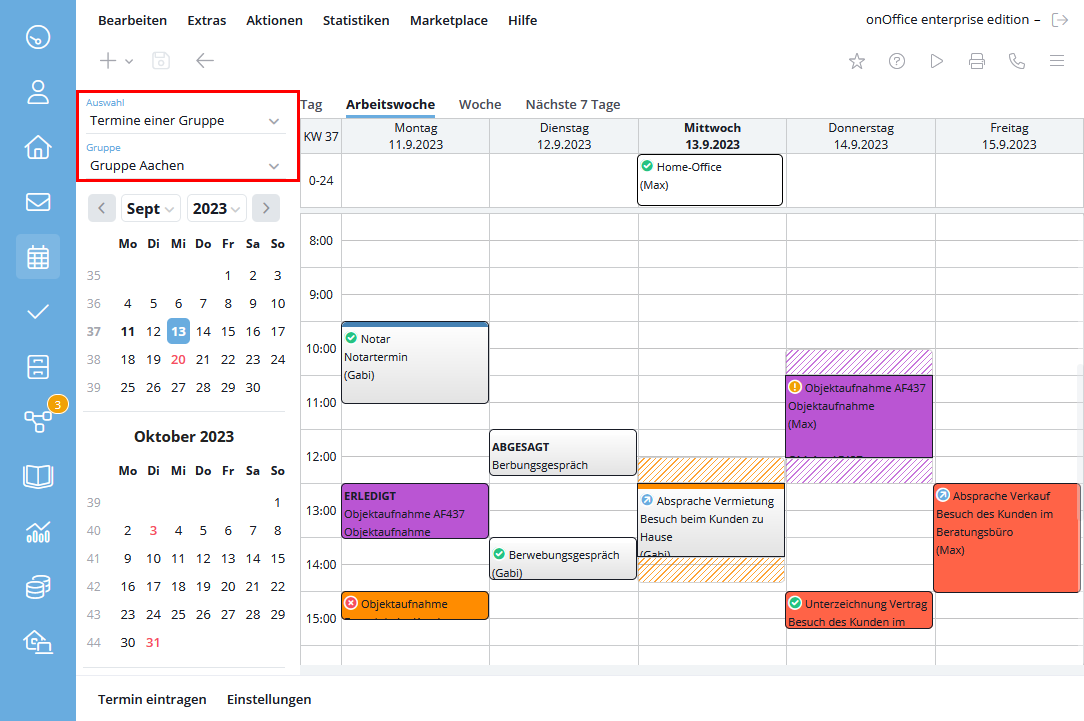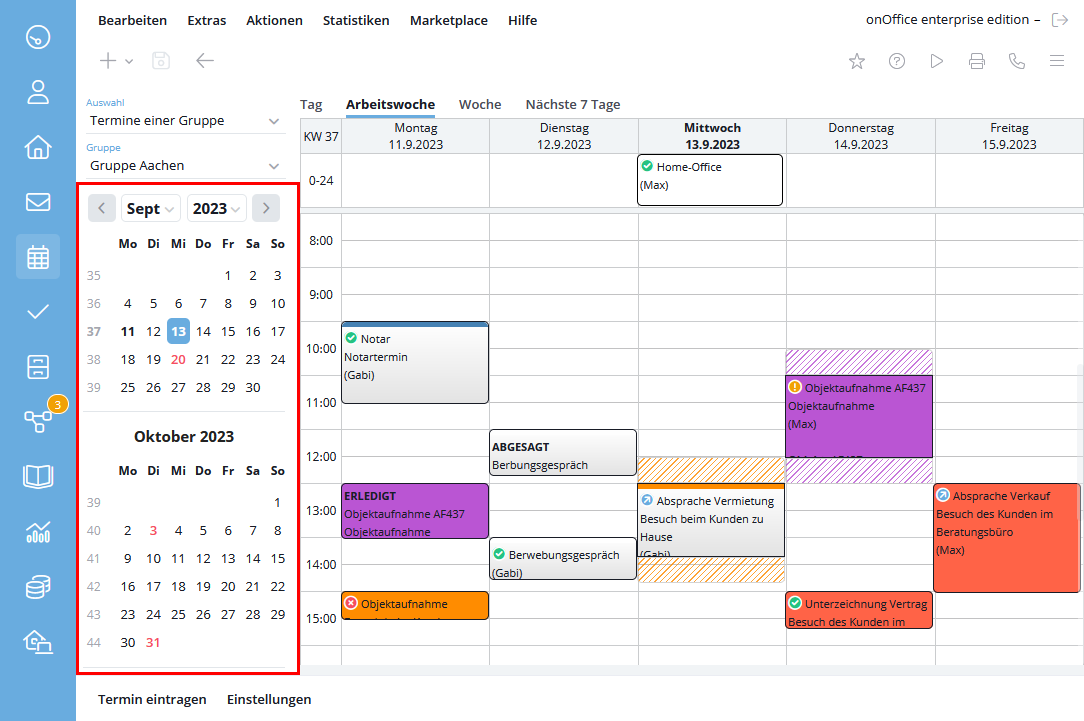You are here: Home / Moduli / Calendario / Calendario / Panoramica appuntamenti / Panoramica del calendario
Calendario
Panoramica del calendario
A seconda delle impostazioni, la panoramica degli appuntamenti offre l’intera settimana lavorativa, la vista settimanale, la vista giornaliera o i “prossimi 7 giorni”. Gli appuntamenti del passato vengono visualizzate in modo trasparente. A seconda dell’impostazione, i propri appuntamenti o, a seconda del tipo di appuntamento, gli appuntamenti sono completamente colorati. Questo può essere controllato nelle impostazioni della barra delle azioni tramite il valore del colore dell’appuntamento. Il colore dell’appuntamento per i tipi di appuntamento è selezionato nella schermata.
L’oggetto e/o gli utenti registrati vengono visualizzati nell’appuntamento.
Gli appuntamenti per tutto il giorno vengono inseriti direttamente sotto i giorni della settimana in una riga separata. Questa linea non viene spostata durante lo scorrimento, in modo da avere sempre sotto controllo le date dell’intera giornata.
Gli appuntamenti con tempi di percorrenza vengono visualizzati con un’area tratteggiata nel colore dell’utente o dell’appuntamento prima o, se impostato, dopo l’appuntamento.
Le informazioni più importanti sull’appuntamento vengono visualizzate nelle tessere dell’appuntamento stesso, più o meno a seconda della lunghezza dell’appuntamento, e le informazioni più importanti sull’appuntamento, come l’oggetto, la durata e i partecipanti, vengono visualizzate nelle tessere dell’appuntamento. A seconda della durata dell’appuntamento, vengono visualizzate più o meno informazioni.
Se si fa clic con il mouse su un riquadro di un appuntamento, viene visualizzato un riepilogo con tutte le informazioni importanti sull’appuntamento sotto forma di popover. L’angolo in alto a destra mostra se tutti gli indirizzi hanno accettato, annullato o accettato e annullato o se la risposta è ancora in sospeso. Ciò è indicato da varie icone. Viene visualizzato anche lo stato delle conferme dei singoli appuntamenti.
Facendo doppio clic su un riquadro dell’appuntamento, si apre la visualizzazione dei dettagli dell’appuntamento, in cui è possibile modificarlo.
Se ci si trova nella finestra “Appuntamenti di un utente”, viene visualizzata anche la posizione dell’appuntamento, senza dover passare il mouse sopra di esso. Questo può essere utile per vedere e calcolare la posizione attuale di un utente.
Qui si può impostare la visualizzazione degli appuntamenti. Si noti che la visualizzazione dipende dai diritti dell’utente.
La colorazione può essere effettuata in base all’utente o al tipo di appuntamento; la regolazione avviene nelle impostazioni .
Per delimitare chiaramente gli appuntamenti dei singoli utenti, è possibile creare gli utenti con colori diversi. I colori possono essere modificati tramite le impostazioni utente.
I colori dei singoli tipi di appuntamento possono essere modificati nell’amministrazione dei tipi di azione.
Qui troverete il mese corrente e i due mesi successivi come pagina di calendario. Nella pagina superiore del calendario, è possibile scorrere i mesi utilizzando i pulsanti freccia o selezionare il mese e l’anno utilizzando i menu a discesa e visualizzare la rispettiva pagina del calendario per un mese specifico. Facendo clic sulla data corrispondente nella pagina del calendario, si accede alla settimana corrispondente, se la visualizzazione della settimana è preimpostata, e al giorno selezionato, se è impostata la visualizzazione del giorno.
Il giorno corrente è contrassegnato da una cornice, mentre nelle viste settimanali i giorni corrispondenti sono contrassegnati da uno sfondo bianco.
I numeri colorati indicano un giorno festivo.
Attenzione: Possono essere festività nazionali o specifiche di uno Stato. I diversi Stati federali in cui si applica un giorno festivo sono visualizzati quando si sposta il mouse sul rispettivo giorno di calendario. Nelle impostazioni di base è possibile effettuare impostazioni aggiuntive per i giorni festivi di altri Paesi.

 Introduzione
Introduzione Dashboard
Dashboard Contatti
Contatti Immobili
Immobili Email
Email Calendario
Calendario Compiti
Compiti Cruscotto di monitoraggio acquisizione
Cruscotto di monitoraggio acquisizione Cruscotto di monitoraggio
Cruscotto di monitoraggio Gruppi
Gruppi Intranet
Intranet Invio automatico della brochure
Invio automatico della brochure Manager delle richieste
Manager delle richieste Manager dei processi
Manager dei processi Marketing Box
Marketing Box Modulo multilingue
Modulo multilingue Modulo multi-immobile
Modulo multi-immobile Modulo progetti
Modulo progetti Modulo statistiche
Modulo statistiche PDF presentazione
PDF presentazione Sincronizzazione onOffice
Sincronizzazione onOffice Smart site 2.0
Smart site 2.0 Statistiche immobili e contatti
Statistiche immobili e contatti Tracciamento dell’orario di lavoro
Tracciamento dell’orario di lavoro Vetrina TV
Vetrina TV Accesso rapido
Accesso rapido Aggiornamento di massa
Aggiornamento di massa Calcolo con formule
Calcolo con formule Comunicazione clienti
Comunicazione clienti Contatti da appunti
Contatti da appunti Importazione immobili
Importazione immobili Impostazioni
Impostazioni Link preferiti
Link preferiti Modelli
Modelli Portali
Portali Strumenti esterni
Strumenti esterni Testo rapido
Testo rapido Passo dopo passo
Passo dopo passo